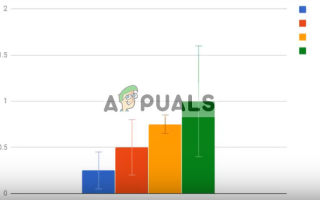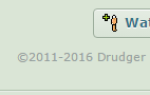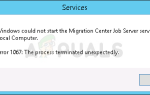Google Sheets — это программа для работы с электронными таблицами, которая является частью бесплатного программного пакета для Интернета, который поставляется вместе с Google Drive. Наряду с таблицей, есть также текстовый процессор и программа для презентаций. Эти приложения также доступны на нескольких платформах, включая Windows, MAC, Android, iOS, Windows, Blackberry и т. Д. Пакет также имеет контроль версий, где каждый пользователь может отслеживать изменения в общем файле.
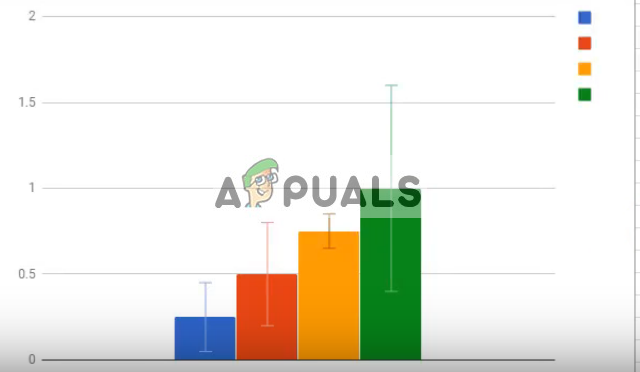 Столбики ошибок в графике — гугл листы
Столбики ошибок в графике — гугл листы
Как и в Excel из Office, листы также имеют функцию отображения полос ошибок в документе. Столбики ошибок являются графическим представлением изменчивости данных и используются для указания ошибки или неопределенности сообщаемых измерений. Это дает пользователю представление о том, насколько точны измерения.
Как добавить строки ошибок в Google Sheets?
Чтобы добавить столбцы ошибок к вашим данным в таблицах, вы должны сначала убедиться, что у вас есть полные измерения и ошибка по каждому из них. Этот шаг необходим, поскольку столбцы ошибок могут быть представлены только при наличии соответствующих осей X и Y.
Если у вас нет значений ошибок, вы также можете использовать стандартный процент по отношению к вашему графику. Все зависит от вашей работы / проекта.
- Убедитесь, что у вас есть правильные данные вставлен в листах. Выберите пустая ячейка и нажмите Вставить диаграмму из панели навигации в верхней части листа.
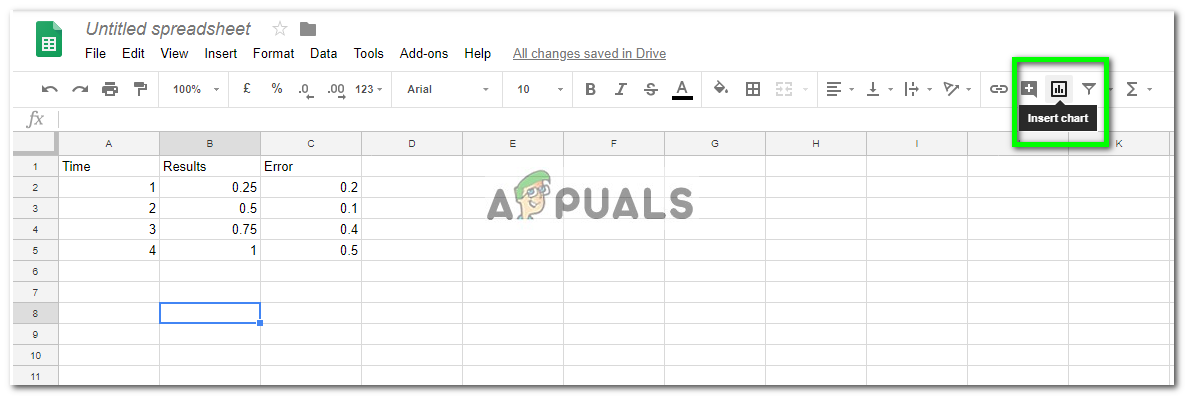 Вставить чат — Google Sheets
Вставить чат — Google Sheets
- Теперь появится новый пустой график без выбранных значений. Нажми на Ось X используя правую панель навигации и выберите клетки который вы хотите использовать для оси X. Вы можете легко выбрать ячейки с помощью мыши. Нажмите ОК, когда закончите.
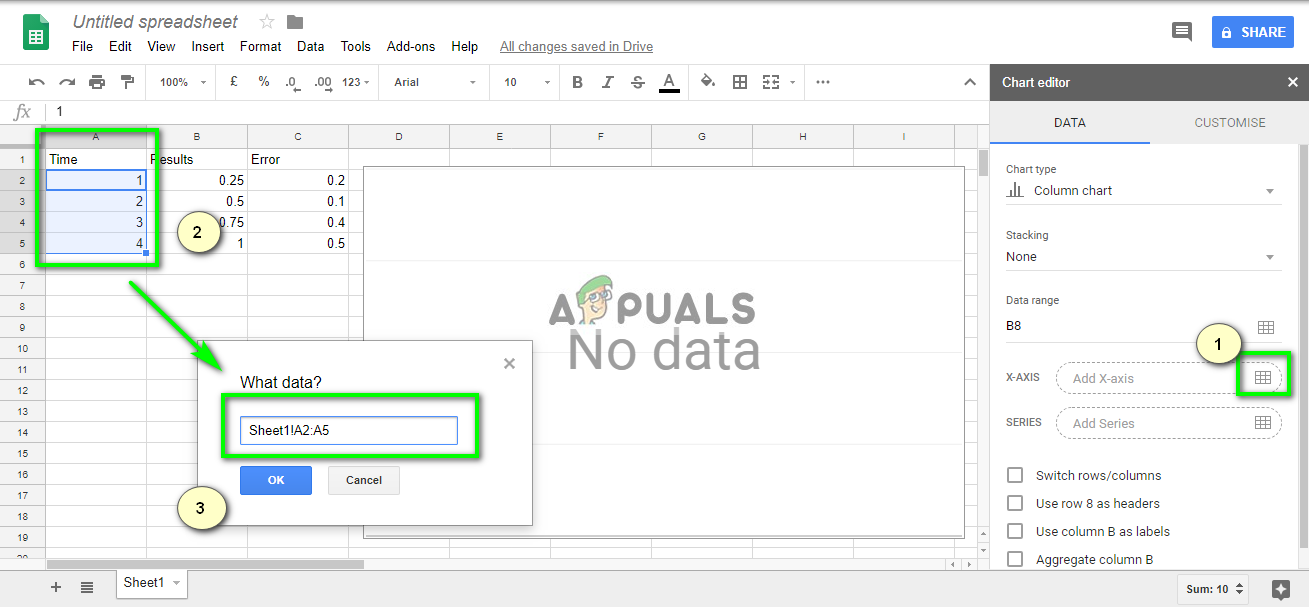 Выбор листов по оси X
Выбор листов по оси X
- Теперь выберите Серии соответственно по одному. Нажмите на значок один раз, выберите ячейку; продолжайте в том же духе, пока не назначите все серии соответствующим образом. Вы также можете выбрать с помощью массового выбора.
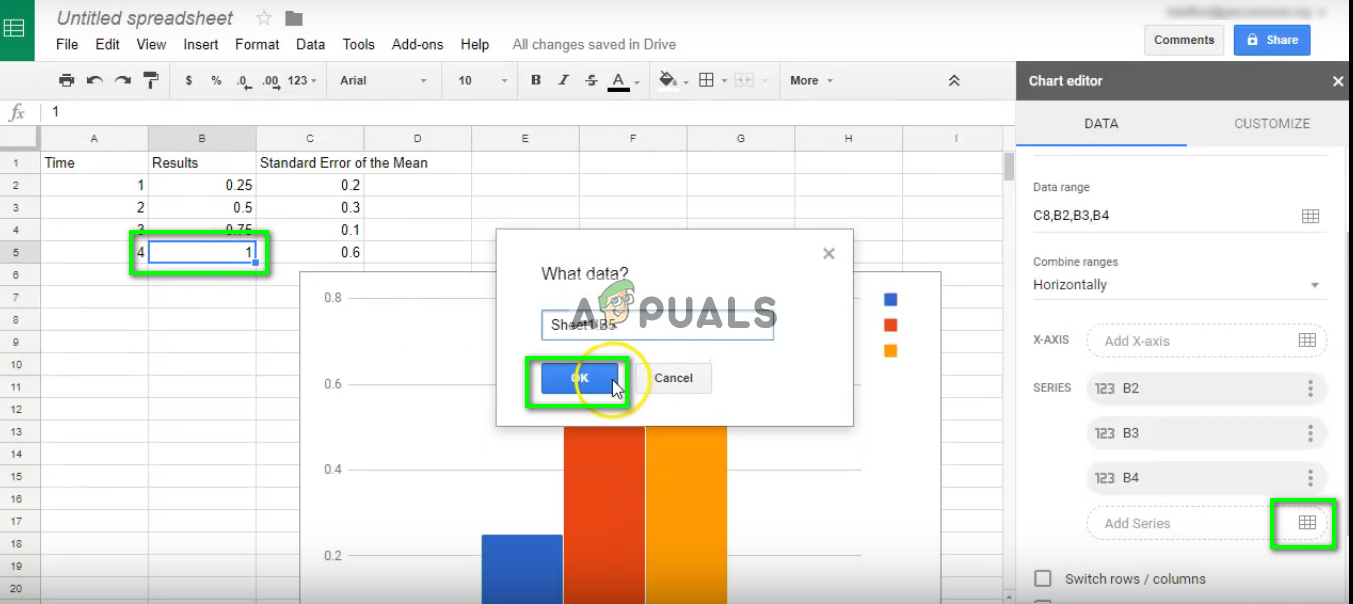 Вставка серии — Google Sheets
Вставка серии — Google Sheets
Хороший способ определить, правильно ли вы вставили значения, — это посмотреть, есть ли на диаграмме разные цвета. Если это не так, попробуйте снова правильно вставить данные.
- Теперь выберите вкладку Настроить используя правую панель навигации и разверните серии. Проверьте коробка Панель ошибок и выберите, хотите ли вы выбрать процентное или абсолютное значение, используя данный раскрывающийся список.
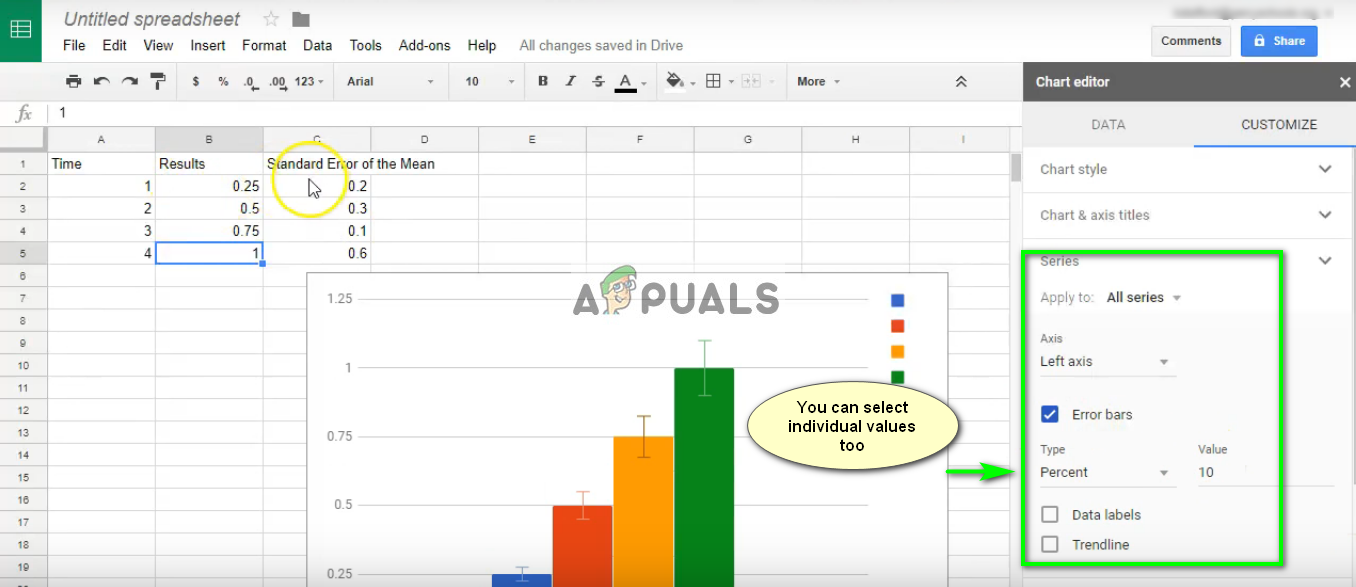 Вставка строк ошибок — Google Sheets
Вставка строк ошибок — Google Sheets
- Для установки статических значений вы можете расширить Применить к: и выберите столбец, к которому вы хотите применить статическое значение. Внизу, вы можете расширить Тип и выберите постоянная. Перед ним вы можете присвоить ему значение.
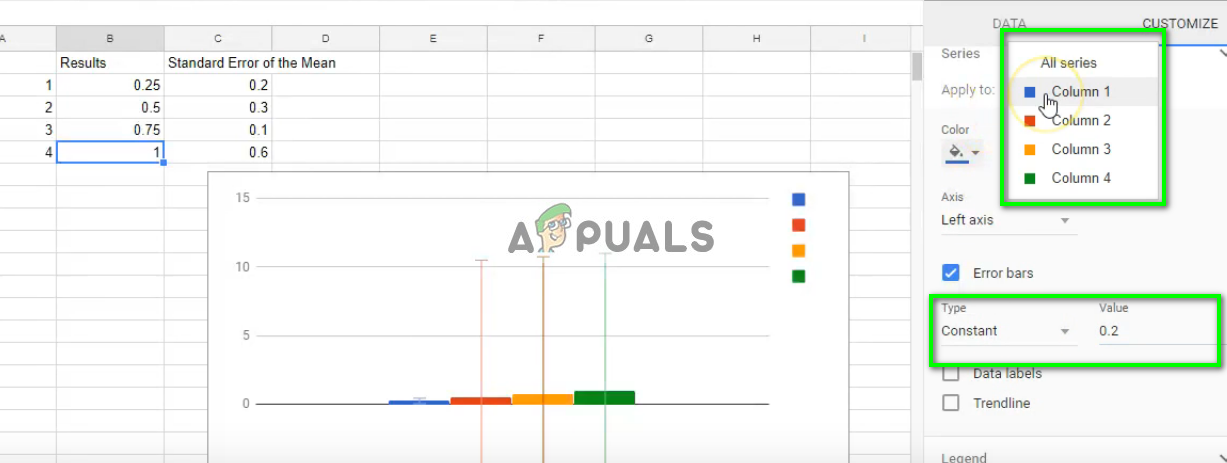 Настройка постоянных ошибок — Google Sheets
Настройка постоянных ошибок — Google Sheets
- После внесения изменений сохраните свою работу. Развернув график, вы сможете четко видеть полосы ошибок. Если у вас возникли проблемы с изменением параметров или загрузкой некоторых функций, убедитесь, что у вас есть активное подключение к Интернету и страница загружена правильно.